Είτε ηχογραφείτε ένα podcast, είτε επεξεργάζεστε μουσική είτε απλώς πειραματίζεστε με τον ήχο, η επιλογή του σωστού λογισμικού είναι ζωτικής σημασίας. Το Audacity είναι μία από τις πιο δημοφιλείς και ευρέως χρησιμοποιούμενες λύσεις λογισμικού επεξεργασίας ήχου ανοικτού κώδικα. Σε αυτόν τον οδηγό κειμένου, θα έχετε μια ολοκληρωμένη επισκόπηση των χαρακτηριστικών του Audacity και θα μάθετε πώς να χρησιμοποιείτε το λογισμικό αποτελεσματικά για να ξεκινήσετε τα δικά σας έργα ήχου.
Βασικά συμπεράσματα
- Το Audacity είναι ένα ευέλικτο λογισμικό εγγραφής και επεξεργασίας ήχου.
- Η διεπαφή χρήστη μπορεί να προκαλέσει σύγχυση στην αρχή, αλλά προσφέρει πολλές πολύτιμες λειτουργίες.
- Η αποτελεσματική χρήση της γραμμής εργαλείων μπορεί να βελτιώσει σημαντικά τον τρόπο εργασίας σας.
- Η επιλογή και η επεξεργασία ήχου είναι βασικές λειτουργίες που πρέπει να κατέχετε.
Οδηγός βήμα προς βήμα
1. Ανοίξτε το Audacity και εξοικειωθείτε με τη διεπαφή χρήστη
Μόλις ανοίξετε το Audacity, θα έρθετε αμέσως αντιμέτωποι με το περιβάλλον εργασίας χρήστη. Στην αρχή μπορεί να σας φανεί λίγο δυσκολοκατάπληκτο, αλλά μην ανησυχείτε - υπάρχουν πολλές χρήσιμες λειτουργίες που μπορείτε να χρησιμοποιήσετε. Θα βρείτε τα κύρια εργαλεία στην επάνω γραμμή εργασιών, όπου μπορείτε να πλοηγηθείτε εύκολα.
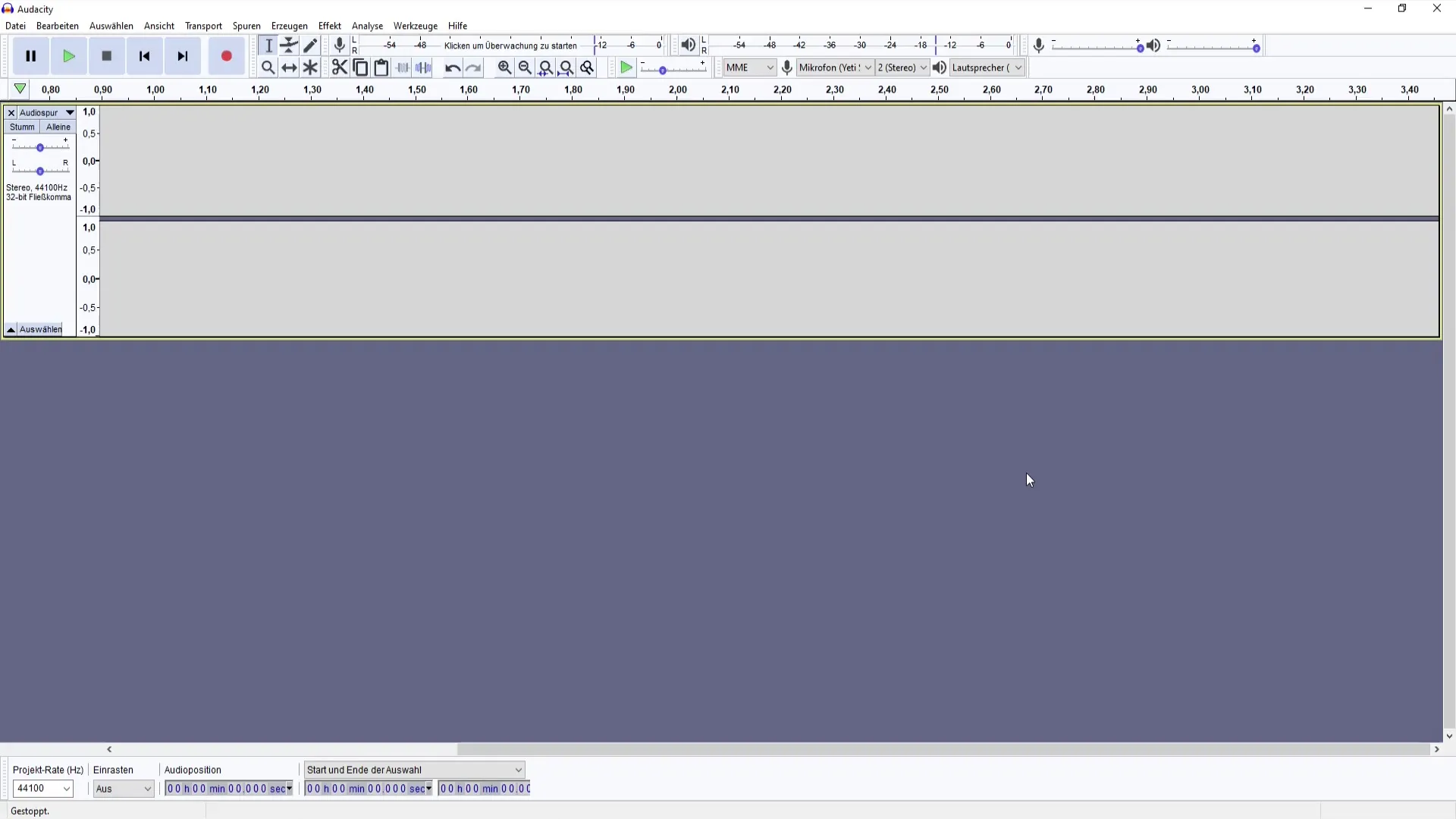
2. Ξεκινήστε την εγγραφή ήχου
Για να ξεκινήσετε την ηχογράφηση, πρέπει να μετακινήσετε τον κέρσορα στο σημείο όπου θέλετε να ξεκινήσετε την ηχογράφηση. Το εικονίδιο εγγραφής που μπορείτε να πατήσετε θα σας βοηθήσει να ξεκινήσετε τη διαδικασία εύκολα. Ένας εύκολος τρόπος για να διακόψετε την εγγραφή είναι να χρησιμοποιήσετε το πλήκτρο διαστήματος.
3. Χρησιμοποιήστε τις λειτουργίες ζουμ
Η μεγέθυνση στο Audacity μπορεί να σας βοηθήσει να επεξεργαστείτε καλύτερα τις λεπτομέρειες της ηχογράφησής σας. Μπορείτε να μεγεθύνετε ή να σμικρύνετε απευθείας με το ποντίκι ή να χρησιμοποιήσετε το κουμπί ζουμ (F4). Αυτό είναι ιδιαίτερα χρήσιμο αν θέλετε να κάνετε ακριβείς επεξεργασίες.
4. Επεξεργασία της αρχής και του τέλους των ηχογραφήσεων
Μπορείτε να μεταβείτε στην αρχή ή το τέλος μιας εγγραφής για να κάνετε γρήγορες αλλαγές. Αυτό κάνει την επεξεργασία μεγάλων κομματιών εγγραφής πολύ πιο εύκολη. Μην ξεχνάτε ότι μπορείτε να χρησιμοποιήσετε το εργαλείο επιλογής (F1) για να επιλέξετε τμήματα του ηχητικού κομματιού.
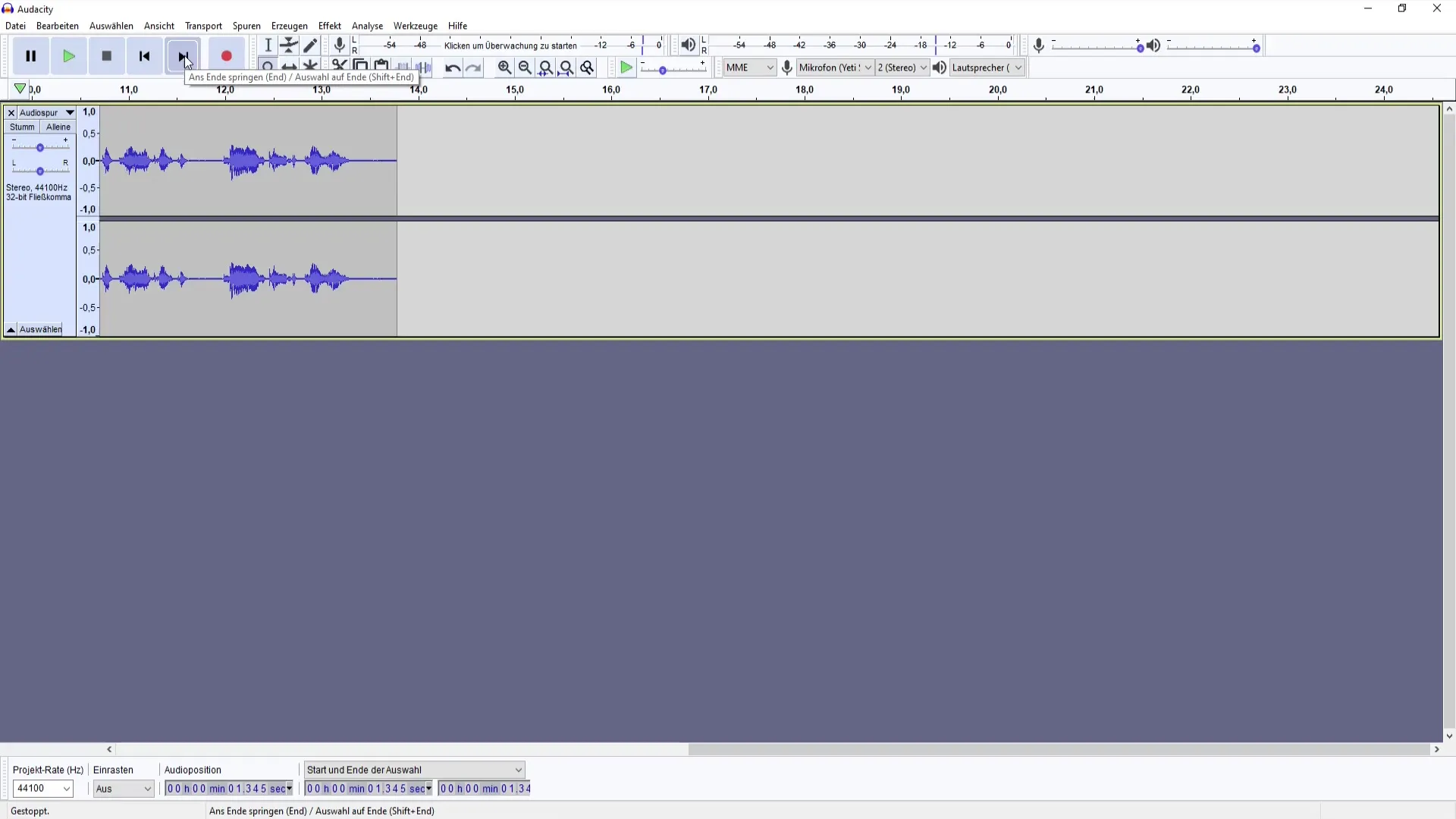
5 Επεξεργασία και διαγραφή κομματιών ήχου
Δεν σας αρέσει πλέον ένα μέρος της ηχογράφησής σας; Μπορείτε να διαγράψετε ανεπιθύμητα μέρη με μια απλή επιλογή και το πλήκτρο διαγραφής. Η αναίρεση ενεργειών (Ctrl + Z) είναι επίσης μια χρήσιμη λειτουργία για ομαλή επεξεργασία.
6. Χρησιμοποιήστε τη λειτουργία περιβάλλουσας
Μπορείτε να χρησιμοποιήσετε το εργαλείο envelope για να ρυθμίσετε την ένταση του ηχητικού κομματιού σας. Αυτή η λειτουργία είναι πολύ χρήσιμη για να κάνετε διαφορετικά μέρη της ηχογράφησης πιο δυνατά ή πιο ήσυχα. Ομολογουμένως, δεν χρησιμοποιούν όλοι αυτή τη λειτουργία συχνά, καθώς μπορεί μερικές φορές να είναι λίγο δύσκολη.

7. Εργαλείο κοπής και αντιγραφή/επικόλληση
Το εργαλείο κοπής σάς επιτρέπει να επιλέγετε και να αποκόπτετε τμήματα του ηχητικού σας κομματιού. Μπορείτε επίσης να αντιγράψετε ήχο (Ctrl + C) και να τον επικολλήσετε σε μια νέα θέση (Ctrl + V). Αυτό είναι ιδιαίτερα χρήσιμο αν θέλετε να αναδιατάξετε διάφορα μέρη μιας ηχογράφησης.
8. Επιλογή πηγών ήχου
Μπορείτε να επιλέξετε την πηγή ήχου σας στην επάνω μπάρα. Εάν έχετε συνδέσει ένα μικρόφωνο, βεβαιωθείτε ότι έχει επιλεγεί σωστά. Το ίδιο ισχύει και για τις συσκευές εξόδου, γεγονός που σας βοηθά να ελέγχετε τον ήχο.
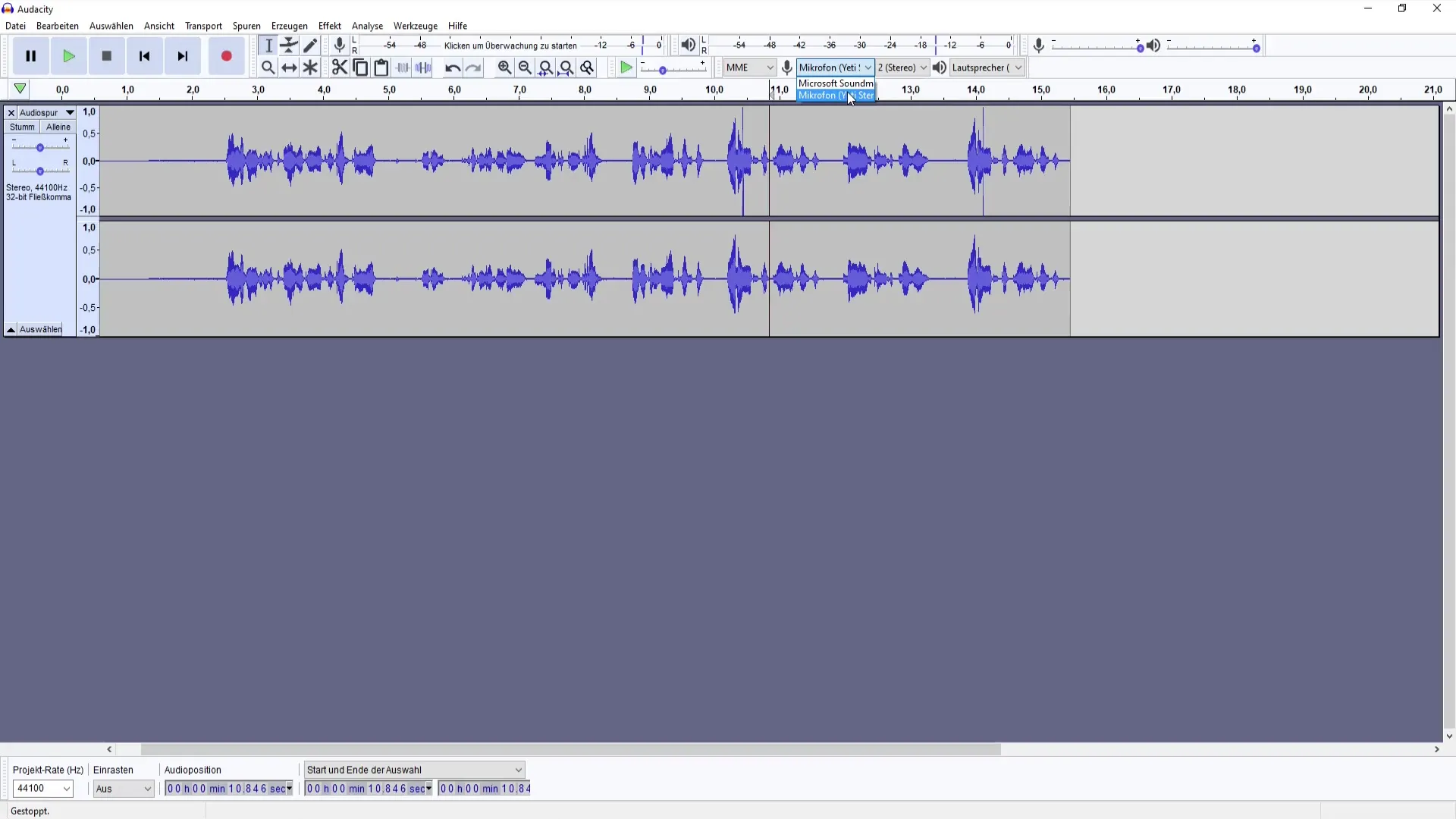
9. Λειτουργίες για τη ρύθμιση της έντασης του ήχου
Μπορείτε επίσης να καθορίσετε την ένταση της ηχογράφησής σας. Το αν θα ρυθμίσετε τα πάντα στο μέγιστο ή αν θα βρείτε μια ισορροπία μεταξύ δυνατού και ήσυχου εξαρτάται από το έργο σας. Βεβαιωθείτε ότι παρακολουθείτε την ένταση του ήχου κατά τη διάρκεια της ηχογράφησης.
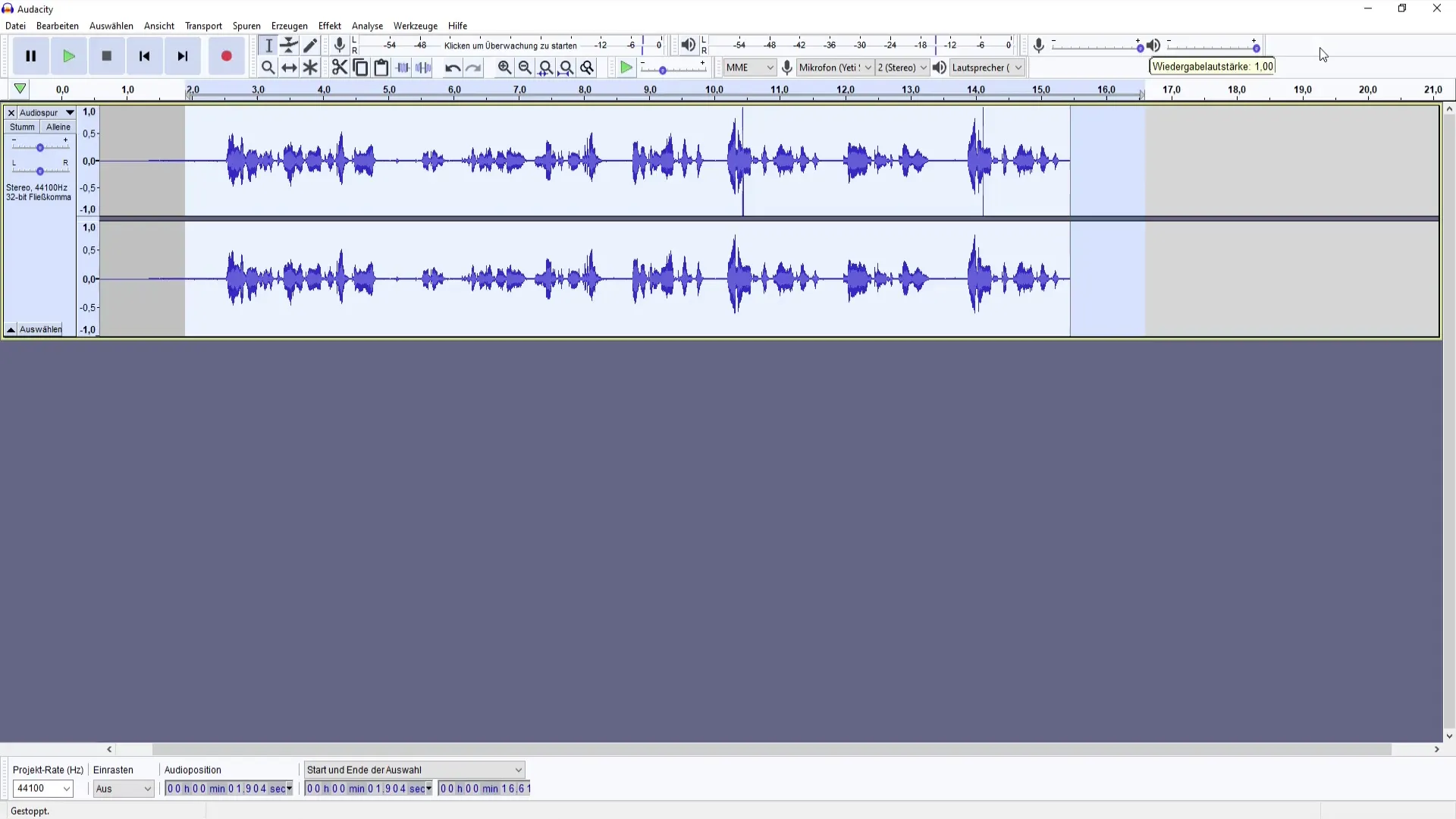
10. βασικές λειτουργίες και αποθήκευση σιωπής
Το Audacity προσφέρει επίσης επιλογές για τη δημιουργία σιωπής μεταξύ των ηχογραφήσεων. Αυτό μπορεί να είναι σημαντικό για διάφορα έργα, ακόμη και αν δεν είναι του καθενός το φλιτζάνι του τσαγιού. Με αυτόν τον τρόπο μπορείτε να διασφαλίσετε ότι η ηχογράφησή σας έχει την επιθυμητή δομή.

11. Οριστικοποίηση και επόμενα βήματα
Τώρα που έχετε εξοικειωθεί με τις βασικές λειτουργίες, μπορείτε να γνωρίσετε τα διάφορα εφέ και τις ειδικές λειτουργίες του Audacity στο επόμενο βίντεο. Αυτό θα σας προετοιμάσει για τα επόμενα βήματα.

Περίληψη
Το Audacity προσφέρει μια ολοκληρωμένη και ευέλικτη πλατφόρμα για την εγγραφή και την επεξεργασία ήχου. Με τις βασικές λειτουργίες που περιγράφονται εδώ, είστε ιδανικά εξοπλισμένοι για να υλοποιήσετε τα δικά σας έργα ήχου. Το λογισμικό μπορεί να φαίνεται λίγο υπερβολικό στην αρχή, αλλά προσφέρει εξαιρετικά εργαλεία για τη διαχείριση του ήχου.
Συχνές ερωτήσεις
Τι είναι το Audacity; Το Audacity είναι ένα δωρεάν λογισμικό ηχογράφησης και επεξεργασίας ήχου ανοικτού κώδικα.
Πώς ξεκινάω μια ηχογράφηση στο Audacity; Για να ξεκινήσετε μια ηχογράφηση, κάντε κλικ στο εικονίδιο ηχογράφησης στο λογισμικό.
Πώς μπορώ να διαγράψω τμήματα της ηχογράφησής μου;Μπορείτε να επιλέξετε τμήματα και να πατήσετε το κουμπί διαγραφής ή να χρησιμοποιήσετε την εντολή αναίρεσης.
Μπορώ να προσαρμόσω τον ήχο κατά την εγγραφή με το Audacity; Ναι, μπορείτε να προσαρμόσετε την ένταση του ήχου και άλλες παραμέτρους σε πραγματικό χρόνο κατά την εγγραφή.
Υπάρχει τρόπος προσαρμογής του Audacity;Ναι, η διεπαφή χρήστη μπορεί να προσαρμοστεί, συμπεριλαμβανομένης της επιλογής συσκευών εισόδου και των ρυθμίσεων έντασης.


